Mobile Logins zurücksetzen – so geht’s!
Damit der automatische Login in der WEB.DE Mail App oder im MailCheck nicht zur Eintrittskarte für Diebe wird, die Ihr Handy entwenden, zeigen wir Ihnen, wie Sie Ihre mobilen Zugänge mit nur einem Klick zurücksetzen können. So ist Ihr Postfach weiterhin bestens geschützt!

In diesem Blog-Beitrag…
✓ So setzen Sie Ihre mobilen Zugänge im Browser zurück
✓ Und so geht's in der App
Wenn Sie morgens Ihre WEB.DE App öffnen, um Ihre E-Mails zu lesen, müssen Sie Ihr Passwort nicht jedes Mal mühsam eingeben. Das Gleiche gilt für den WEB.DE MailCheck. Das ist ganz schön komfortabel.✓ So setzen Sie Ihre mobilen Zugänge im Browser zurück
✓ Und so geht's in der App
Wenn Ihr Handy jedoch Dieben in die Finger fällt oder Sie es anderweitig verlieren, könnten diese ebenfalls auf Ihr Postfach zugreifen. Daher bietet WEB.DE die Möglichkeit, das Postfach mit einem Klick von allen Geräten abzumelden. So werden alle bestehenden Logins gelöscht und nur Sie können sich mit Ihrem Passwort wieder anmelden.
So setzen Sie Ihre mobilen Zugänge im Browser zurück
- Öffnen Sie Ihr Postfach und tippen Sie auf das Konto Symbol in der rechten oberen Ecke.
- Klicken Sie in der linken Spalte auf "Login & Sicherheit" und scrollen nach unten, bis Sie die Option "Automatischer Login für WEB.DE Mail App & MailCheck" sehen.
- Tippen Sie nun auf "Login zurücksetzen".
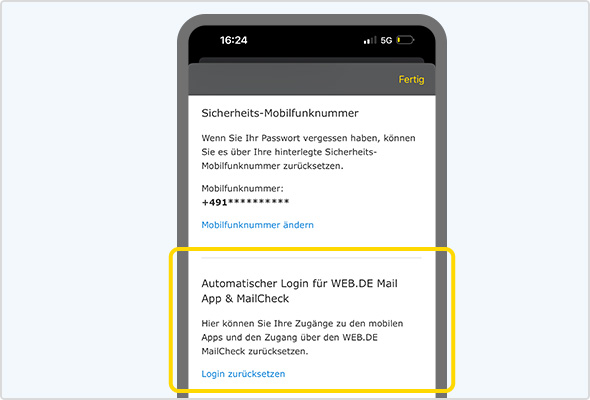
Und so geht's in der App
- Klicken Sie in Ihrer WEB.DE App auf "Einstellungen".
- Öffnen Sie das "WEB.DE Kundencenter".
- Tippen Sie hier auf die zweite Option "Login & Sicherheit" und scrollen nach unten, bis Sie die Einstellung "Automatischer Login für WEB.DE Mail App & MailCheck" sehen.
- Tippen Sie nun auf "Login zurücksetzen".
Aber Achtung: Die Gefahr ist noch nicht gebannt! Wenn Sie Ihr WEB.DE Passwort beispielsweise in einem Passwortmanager oder in Ihrem Browser gespeichert haben, können sich die Diebe ganz einfach wieder einloggen. Beachten Sie daher unbedingt unsere Tipps, wenn Ihr Handy geklaut wurde.

Und wenn Ihnen WEB.DE gefällt, geben Sie uns auch gerne positives Feedback auf der Bewertungsplattform Trustpilot!
Dieser Artikel erschien erstmalig am 02.11.2020 und wurde am 18.06.2025 überarbeitet.
285 Personen finden diesen Artikel hilfreich.
Ähnliche Artikel